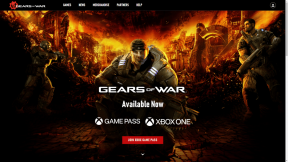תקן שכבת המקור לא עובדת ב-Titanfall 2
Miscellanea / / July 08, 2022
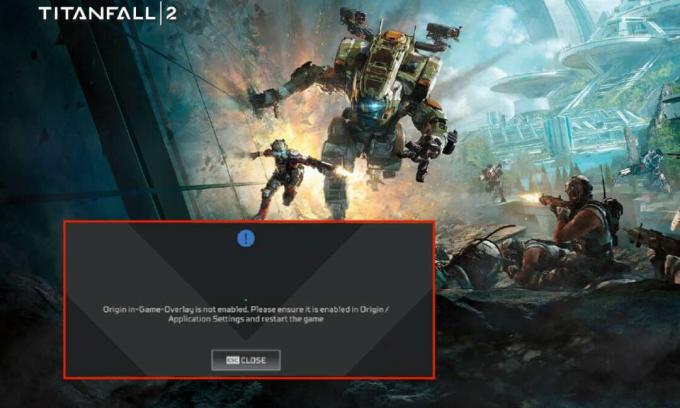
Titanfall 2 הוא משחק FPS פופולרי בהוצאת Electronic Arts. בזמן שמשחקים במשחק הזה משתמשים מתמודדים עם בעיה עם שכבת-העל של Origin במשחק לא עובדת. אם גם אתה מתמודד עם אותה בעיה, אל תדאג! אנו מביאים לכם מדריך מושלם שילמד אתכם כיצד לתקן את בעיית ה-Original שכבת על שלא עובדת Titanfall 2. אז, המשך לקרוא!
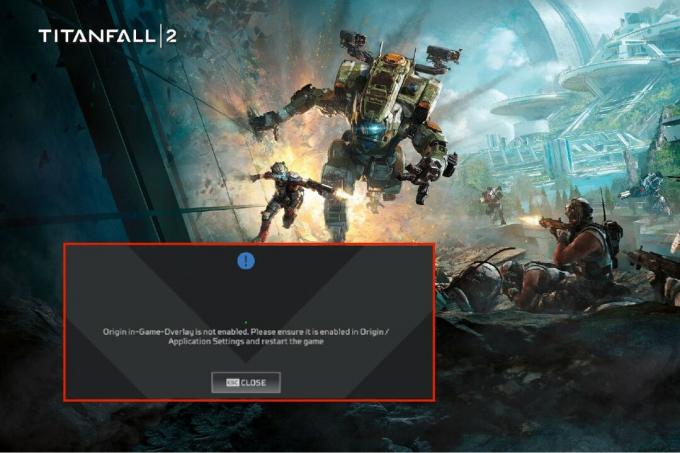
תוכן
- כיצד לתקן שכבת המקור לא עובדת ב-Titanfall 2
- שיטה 1: בצע אתחול נקי
- שיטה 2: סגור תהליכי רקע
- שיטה 3: אפשר Origin In-Game
- שיטה 4: נקה את קבצי המטמון של Origin
- שיטה 5: עדכן את מנהל ההתקן הגרפי
- שיטה 6: הוסף אי הכללה באנטי וירוס
- שיטה 7: צור חשבון מנהל חדש
- שיטה 8: התקן מחדש את Origin
כיצד לתקן שכבת המקור לא עובדת ב-Titanfall 2
אם הבעיה של שכבת-המקור של Origin מושבתת בזמן שאתה משחק במשחק Titanfall 2 במחשב, אז בעיה זו מתרחשת מסיבות שונות. הנה כמה רשימה של סיבות אפשריות שעלולות לגרום לבעיה זו.
- תהליכי רקע לא רצויים
- קבצי מטמון מקור פגומים
- תכונת Origin In-Game מושבתת
- דרייברים גרפיים מיושנים
- אנטי וירוס עשוי לחסום את אפליקציית Origin
להלן שיטות פתרון הבעיות לתיקון בעיה זו של שכבת-העל של Origin מושבתת בעת משחק במשחק Titanfall 2.
שיטה 1: בצע אתחול נקי
ראשית, עליך לבצע אתחול נקי כדי לתקן בעיות במחשב שלך. אם יש באגים במהלך האתחול של Windows, זה ימלא אותם. אז, עקוב אחר המדריך שלנו ל לבצע אתחול נקי ב- Windows 10.

שיטה 2: סגור תהליכי רקע
להלן השלבים לסגירת תוכניות רקע ב- Windows 10.
1. לחץ על מקשי Ctrl + Shift + Esc בו זמנית לפתוח מנהל משימות.
2. בחר את תהליך הרקע הלא רצוי ולחץ על סיום המשימה לַחְצָן.

קרא גם: כיצד לתקן את Origin לא ייפתח ב- Windows 10
שיטה 3: אפשר Origin In-Game
בצע את השלבים המפורטים כדי להפעיל את התכונה Origin In-Game.
1. הקש על מקש Windows, הקלד מָקוֹר ולחץ על לִפְתוֹחַ.
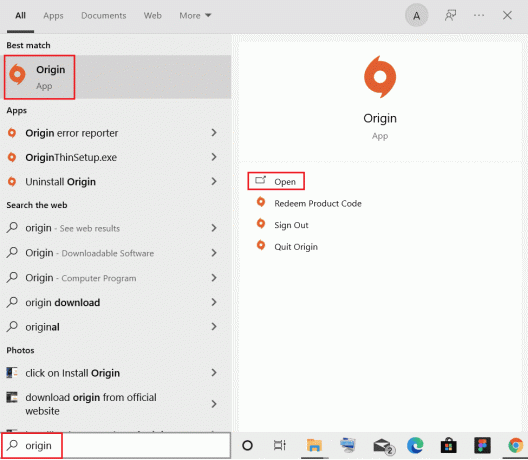
2. הזן את האישורים שלך ו להתחבר אל ה חשבון EA.

3. הקלק על ה מָקוֹר תפריט כפי שמודגש בתמונה למטה.

4. בחר הגדרות אפליקציה בתפריט ההקשר של Origin.

5. כאן, הפעל את המתג ל אפשר Origin In-Game.

שיטה 4: נקה את קבצי המטמון של Origin
אתה יכול לנקות את קבצי המטמון של Origin כדי לתקן את בעיית ה-Origin שכבת העל לא עובדת Titanfall 2
1. לחץ על מקש Windows, הקלד %appdata%, ולחץ על לִפְתוֹחַ ללכת ל תיקיית AppData Roaming.

2. לחץ לחיצה ימנית על מָקוֹר תיקייה ובחר לִמְחוֹק אפשרות, כפי שמתואר להלן.

3. הקש על מקש Windows, הקלד %נתוני תכנית%, ולחץ על לִפְתוֹחַ כדי להפעיל את תיקיית ProgramData.
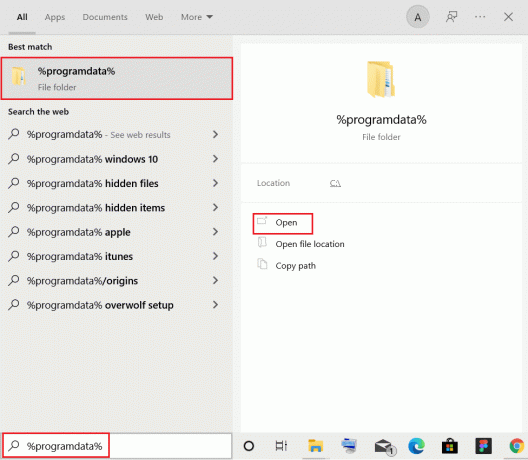
4. כעת, אתר את מָקוֹר תיקייה ומחק את כל הקבצים מלבד תוכן מקומי התיקיה מכיוון שהיא מכילה את כל נתוני המשחק.
5. לבסוף, אתחולהמחשב האישי שלך.
קרא גם:כיצד לתקן שגיאת מקור 327683:0
שיטה 5: עדכן את מנהל ההתקן הגרפי
אם אתה נתקל בבעיה של שכבת-העל המקורית במשחק לא עובדת ב-Windows 10, ייתכן שהסיבה לכך היא מנהל ההתקן הגרפי המיושן שלך. אז כדי לפתור בעיה זו, עליך לעדכן את מנהלי ההתקן הגרפיים שלך. קרא את המדריך שלנו ל עדכן את מנהל ההתקן הגרפי ב- Windows 10.

שיטה 6: הוסף אי הכללה באנטי וירוס
תוכנית האנטי-וירוס שלך עלולה לגרום לבעיה שבה שכבת-העל של Origin לא תעבוד בזמן משחק Titanfall 2. אז כדי לתקן את הבעיה, אתה יכול להוסיף אי הכללה של Origin בהגדרות האנטי וירוס.
הערה: הצגנו את השלבים עבור אנטי וירוס חינמי של Avast לדוגמא.
1. לְהַשִׁיק Avast אנטי וירוס ולחץ על תַפרִיט אפשרות מהפינה הימנית העליונה, כפי שהודגשה.

2. כאן, לחץ על הגדרות מהרשימה הנפתחת.

3. בתפריט כללי, עבור אל אפליקציות חסומות ומותר.
4. לאחר מכן, לחץ על אפשר אפליקציה תחת רשימת האפליקציות המותרות סָעִיף. עיין בתמונה למטה

5א. עכשיו, לחץ על לְהוֹסִיף, המקביל ל נתיב אפליקציה מקור כדי להוסיף אותו ל רשימת הלבנים.
הערה: הראינו מתקין אפליקציה מתווסף כהחרגה למטה.

5ב. לחילופין, אתה יכול גם לחפש את מָקוֹר האפליקציה על ידי בחירה ב- בחר נתיב אפליקציה לאחר מכן, לחץ על לְהוֹסִיף לַחְצָן.
קרא גם: כיצד לתקן שגיאת מקור 9:0 ב-Windows 10
שיטה 7: צור חשבון מנהל חדש
בצע את השלבים הבאים כדי ליצור חשבון מנהל חדש כדי לתקן את בעיית ה-Original שכבת העל לא עובדת Titanfall 2.
1. הקש על מקשי Windows + I יחד כדי לפתוח את הגדרות.
2. הקלק על ה חשבונות הגדרה.

3. כאן, בחר את משפחה ומשתמשים אחרים תפריט מהחלונית השמאלית.

4. תַחַת אנשים אחרים בקטע, בחר את החשבון ולאחר מכן לחץ על שנה סוג חשבון.
הערה: אם אתה לא מוצא שום חשבון, אז אתה יכול לעקוב אחר המדריך שלנו ל צור חשבון מקומי ב- Windows 10.
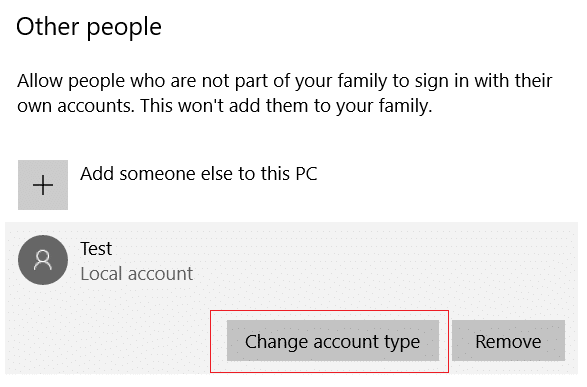
5. לבסוף, בחר מנהל תחת סוג החשבון ולחץ בסדר.
הערה: זה לא חל על משתמשי חשבון רגיל.
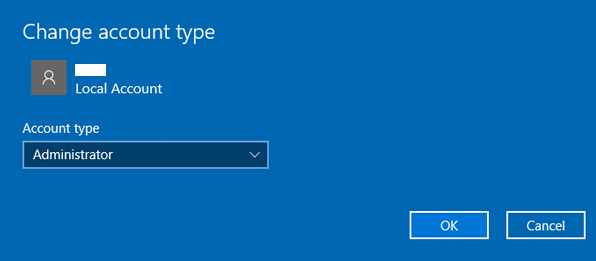
6. לבסוף, הפעל את טיטאןפול 2 מִשְׂחָק.
קרא גם: כיצד להזרים משחקי Origin דרך Steam
שיטה 8: התקן מחדש את Origin
התקנה מחדש של אפליקציית Origin יכולה לתקן את בעיית ה-Origin שכבת העל לא עובדת Titanfall 2. להלן השלבים לעשות זאת.
1. לחץ על מקש Windows, הקלד אפליקציות ותכונות, ולחץ על לִפְתוֹחַ.

2. לחפש אחר מָקוֹר ב חפש ברשימה זו שדה.
3. לאחר מכן, בחר מָקוֹר ולחץ על הסר את ההתקנה כפתור מסומן.

4. שוב, לחץ על הסר את ההתקנה כדי לאשר.
5. עכשיו, לחץ על הסר את ההתקנה כפתור ב- הסרת התקנה של מקור אַשָׁף.
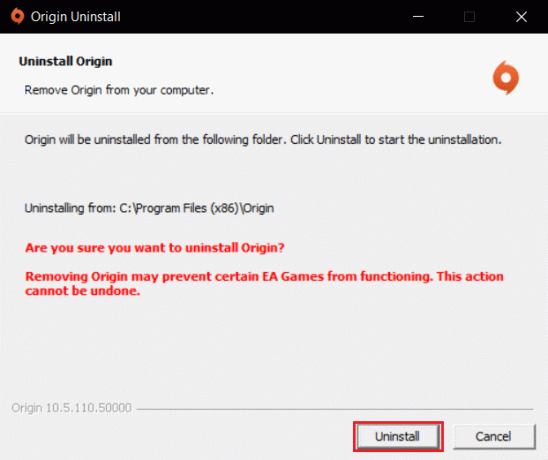
6. לחכות ל תהליך הסרת ההתקנה של Origin יושלם.
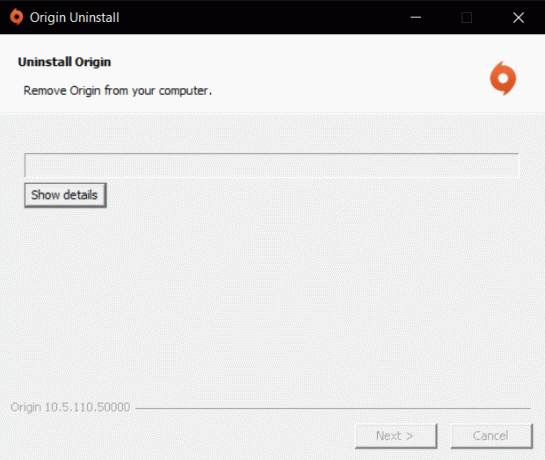
7. לבסוף, לחץ על סיים כדי להשלים את תהליך הסרת ההתקנה ולאחר מכן אתחול המערכת שלך.

8. הורד את Origin ממנו אתר רשמי על ידי לחיצה על הורד עבור Windows כפתור, כפי שמוצג.

9. המתן עד שההורדה תושלם והפעל את קובץ שהורד על ידי לחיצה כפולה עליו.
10. כאן, לחץ על התקן את Origin כפי שמתואר.

11. בחר את התקן מיקום... ושנה אפשרויות אחרות לפי הדרישה שלך.
12. לאחר מכן, בדוק את הסכם רישיון משתמש קצה כדי לקבל את זה ולחץ על לְהַמשִׁיך כפי שמוצג להלן.

13. הגרסה האחרונה של Origin תותקן כפי שמוצג.

14. להתחבר לשלך חשבון EA ולהשיק את משחק Titanfall 2.
מוּמלָץ:
- תקן את שגיאת Gmail 78754 ב-Outlook
- תקן את קוד השגיאה של Xbox 0x87e5002b
- כיצד להיפטר מ-MS Gaming Overlay מוקפץ
- כיצד להעביר משחקי Origin לכונן אחר
אנו מקווים שהמדריך הזה היה מועיל ותוכל לתקן שכבת המקור לא עובדת ב-Titanfall 2 נושא. ספר לנו איזו שיטה עבדה עבורך בצורה הטובה ביותר. כמו כן, אם יש לך שאלות/הצעות כלשהן לגבי מאמר זה, אל תהסס להשאיר אותן בקטע ההערות.